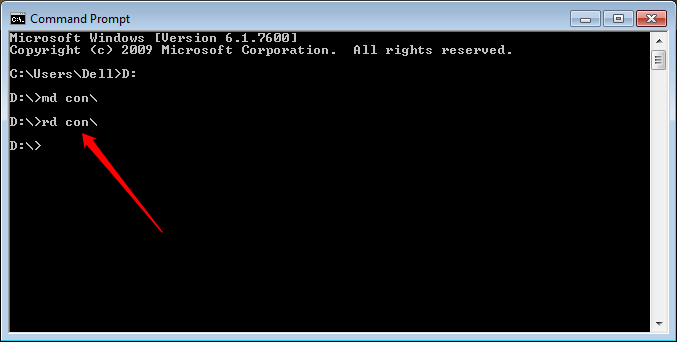Hai mai pensato che potresti creare una cartella "inviolabile" che nessuno potrà eliminare? Non pensare di no perché puoi farlo completamente. Utilizza semplicemente CMD senza il supporto di software o applicazioni di terze parti.
1. Creare una cartella che non può essere eliminata né rinominata
Passo 1:

Primo avvio del prompt dei comandi. Per fare ciò, inserisci cmd nella casella di ricerca nel menu Start, quindi fai clic sull'icona del prompt dei comandi dall'elenco dei risultati.
Passo 2:

Non è possibile creare questa cartella sull'unità C perché l'unità C è l'unità di installazione. Per creare questa cartella non cancellabile sull'unità D, è molto semplice, basta inserire D: (o qualcos'altro, non l'unità C) nel prompt dei comandi, quindi premere Invio.
Passaggio 3:

Quindi inserisci md con\ nel prompt dei comandi e premi Invio. child è un nome univoco e non può essere creato o eliminato perché non utilizza il prompt dei comandi.
Passaggio 4:

Il passaggio successivo è controllare la cartella appena creata. Accedi all'unità appena selezionata per creare la cartella. Ora vedrai una cartella chiamata children. Il tuo compito è fare clic su quella cartella e selezionare Elimina .
Passaggio 5:

Ora viene visualizzata una nuova finestra di dialogo che ti chiede se desideri eliminare la cartella, fai clic su Sì.
Passaggio 6:

Viene visualizzata una nuova finestra popup che ti informa che non puoi eliminare questa cartella. Non importa quante volte fai clic su Riprova , non puoi eliminare la cartella secondaria.
2. Come eliminare le cartelle che non possono essere eliminate e non possono essere rinominate?
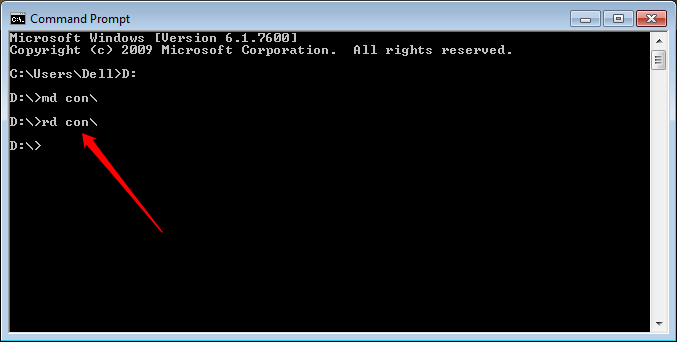
Per eliminare la cartella non cancellabile e non rinominabile che hai creato, procedi nel seguente modo:
1. Per prima cosa apri il prompt dei comandi.
2. Successivamente inserisci D: nella finestra del prompt dei comandi (se hai creato la cartella nell'unità D:) e premi Invio.
3. Ora puoi eliminare i file nella "sottocartella" creata per eliminare la cartella. Per fare ciò, inserisci il seguente comando nella finestra del prompt dei comandi:
terza truffa
4. Quindi la cartella secondaria verrà eliminata.
Fare riferimento ad alcuni altri articoli di seguito:
Buona fortuna!